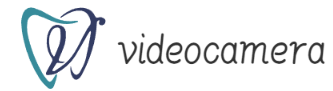1人に1台“自分だけのテレビ”を。テレビっ子の夢を叶えてくれるガジェットnasne
テレビはリビングでじっくり見るもの。その考えはもう古いのかもしれない。
スマートフォンやタブレットで動画を見るのは当たり前になってきていますが、テレビ番組もそんな感じに手軽に見たいと思いませんか? 超テレビっ子の編集長代理の佐々木もそんな一人。ハードディスクへの録画も駆使して家族でテレビを見まくっていますが、外出先でもどこでも見たい願望があるようです。
そして今日も今日とてテレビを見ていた佐々木ですが、何やらつぶやいていますねぇ。
佐々木:見たい番組が多すぎるので食器洗い中や移動中もテレビを見たいな~。持ち運べるようにスマホで見たい。そういえば、nasne(ナスネ)だったらスマホやタブレットでテレビ番組が見れるって記事で見たような……。
ほう、nasneですか。nasneといえばアプリからテレビ番組を録画・試聴できる、便利なネットワークレコーダー。テレビをよく見る佐々木家にはうってつけのアイテムな気がします。
佐々木:でもなぁ、セットアップが難しそうだし、使い方もよくわからないんだよなぁ……。
なーるほど、気になっていたけどnasneのことがよくわからないと。それで困っていたんですねぇ。
佐々木:こんな時、nasneに詳しい人がいてくれたらなぁ……。
と、誰に聞かせるわけでもない独り言をこぼしていたところ……。
金本:いますよ、ここに一人ね!
そ、その声は!?
nasneマスター、参上
佐々木が振り向くと、なんとそこにはnasneを構えた副編集長の金本の姿が!
金本:佐々木さん、nasneのことでお困りのようですね。ここはひとつ、nasne歴の長い僕がレクチャーしてあげましょう。
佐々木:いや、どこから出てきてるんですか金本さん。
どうやら佐々木のピンチに金本が駆けつけてくれたようです。にしてもどうやって寝室に……?
金本:nasneは実際に使ってみるとすごく簡単なんですよ。テレビを見まくる佐々木さんであれば、きっと使いこなせるはず。さぁ、これを授けましょう。
佐々木:ありがとうございます。でもなんで寝室から出てきたんです?
金本:さぁ、セットアップを初めましょう!
佐々木:いや、なんで寝室から……。
金本:さぁ!
佐々木:(全然会話してくれないな……)。
nasneはテレビの近くに置かなくても良いんです
というわけで、セットアップや使い方に詳しいnasne愛好者の金本によるレクチャーがスタート。
金本:まずは同梱されているmini B-CASカードをnasneに挿入しておきます。あとはACアダプター、アンテナケーブル、有線LANケーブルを接続します。
順調にセットアップ作業をすすめる佐々木ですが、ここでひとつ疑問が。
佐々木:あれ、アンテナケーブルをテレビからnasneに繋ぎかえたらテレビが見れなくなるんじゃないんですか?
金本:大丈夫。nasne側にアンテナの出力端子もあるので、出力端子→テレビにアンテナケーブルを繋いであげればOKです。
佐々木:ほー、便利ですね。あっ、やべぇ。ウチってルーターがテレビアンテナからかなり離れているんですよ。有線LANがリビングを横断するのもイヤだしな……。

と、再び佐々木が悩んでいると、すかさず金本がアシスト。
金本:それもご安心を。有線接続が難しいときはコレ!
金本:Wi-Fi中継機があれば、有線LANで接続しなくてもOKです。さすがに有線に比べるとネットワーク速度は劣りますが、ルーターから遠くてもnasneを設置できるので便利ですよ。しかも、電源もnasneのUSBポートから取れるのでコンセントを余分に使いません。
さすがnasneに詳しい金本、フォローも完璧ですね。
金本:ちなみに、nasneって必ずしもテレビの近くに設置する必要はないってご存知でしたか?
佐々木:え、そうなんですか?
金本:テレビ端子があれば、その近くにnasneを設置してWi-Fi中継機を繋げばOK。テレビを置いていなくても、アンテナ端子がある部屋なら設置できます。
佐々木:へー、nasneって思ったより自由度が高いんですね。この時点で、すでにめっちゃ欲しいです。
寝室、お風呂、公園。どこでも番組を試聴&予約!
金本:それではnasneのセットアップも終わったところで、いよいよその便利さを体感していただきましょう。nasneはアプリに対応しているスマホやPC、PS4などのデバイスからアクセスして番組の試聴や録画予約ができます。スマホやタブレットのほかM1搭載MacやAndroid TVからは「torne mobile」を、Windows PCからは「PC TV Plus」、PS4からは「torne」というアプリを使って、nasneにアクセスできます。今回は「torne moblie」を使ってiPhoneからテレビを見てみましょう。
佐々木:「torne mobile」でアプリとnasneの接続は簡単にできたんですけど、iOSの場合はテレビ視聴機能や録画番組の書き出し機能を使うにはアプリ内課金が必要なんですね。
金本:たしかに課金は気になるかもしれませんが、考えてもみて下さいよ。nasneが1台あればスマホやタブレットは何台でもあとから接続できるんです。つまり、nasneに接続させるスマホとタブレットの分だけテレビの台数が増えるようなもので、テレビを買わなくても家族それぞれが自分だけのテレビを所有できるようなものなんです。
佐々木:なるほど! こうやって寝室でもリラックスして見れるし、めっちゃ良いじゃないですか。あとでタブレットにもアプリ入れておこう。
金本:タブレットを繋げば、仕事スペースのPCモニターのすぐ横でテレビ番組を流すこともできますよ。もちろん番組表の確認や録画もできます。PCにnasneを繋ぐこともできますし、テレビ=リビングっていう考えは、正直もう古いっすね。
佐々木:テレビ体験がめちゃくちゃ自由になりますね。
金本:防水スマホなら、お風呂場でももちろん視聴可能です。
金本:外から自宅のnasneにアクセスもできるので、実際に試してみましょう。アプリを使えばいつでもどこからでも番組を予約可能で、今夜の番組を録画し忘れて出勤してしまっても、アプリを使ってその場ですぐ予約できます。
佐々木:これめっちゃありがたいですね。うちは妻も録画しまくるので、自分と妻がそれぞれアプリからガンガン予約できるし、録画し忘れたときにお互いに連絡しなくても良い。
金本:昔は家にいる人に電話して録画をお願いするなんてことがありましたが、nasneなら全部アプリで完結できますよ。
金本:録画だけでなく、番組試聴も外でできます。電車やタクシーの移動時間や仕事の休憩中もまったりテレビ番組を見ることができますよ。nasneの良いところは、見逃し配信に対応していない番組もチェックできるところだと思います。配信期限もないし、シンプルにテレビ体験の拡張なのですごく使いやすいんです。
佐々木:ちょっと、いま好きな番組見てるんで静かにしてもらって良いですか?
金本:あ、はい、すいません……。
公園でも夢中になれるほど、しっかり試聴できているみたいですね。それにしても夢中すぎる気もするけど。
nasneはテレビ体験を拡張するための相棒
この記事を書いている僕も、nasneはテレビの近くに置くものだと思っていました。でも、想像以上に柔軟に設置ができるし、セットアップも使い方も簡単そう。ネットワークレコーダーって複雑な印象があったけど、実際の流れを見てみるととてもわかりやすかったですね。
佐々木:金本さん、今日はありがとうございました。おかげでnasneのことがすごくよくわかりました。これもう僕みたいなテレビ大好きマンには必須アイテムだと思うので、早速導入してみますね。
金本:こちらこそnasneの素晴らしさをわかっていただけて何よりです。それでは、僕は次の迷えるnasneユーザーを探しにいかねばならないので、これにて失礼。
佐々木:あ、帰りは玄関からなんですね(nasne持って帰るのか……)。
時間や場所にとらわれず、いつでも好きなタイミングでテレビが見たい。あるいは家族それぞれで別々にテレビを見たい。nasneなら、そうしたワガママを全部叶えてくれます。テレビっ子にとって最高の相棒になること、間違いなしです。
ガンガン録画する方は外付けHDDとの同時購入がおすすめ。nasneの内蔵HDD(2TB)でも386時間(※3倍モードの場合)の録画が可能ですが、外付けHDDを追加すればさらに約800時間(※4TBのHDDを接続し、3倍モードで録画した場合)録画することができます。nasneとHDDを同時購入すると1,000円引きになるセールを9月17日(金)10時まで実施中なので、以下のAmazonリンクからぜひ確認してみてください。
Photo: 小原啓樹
Source: nasne, SONY(1, 2), Amazon(1, 2)